워드프레스에서 테마 템플릿 업로드 및 설치 방법
워드프레스에서 테마를 업로드하는 방법에는 두 가지가 있습니다. 첫 번째는 FTP를 통해 업로드하는 것이고, 두 번째는 테마를 ZIP 형식으로 패키징하고 압축하여 파일 형식으로 업로드하는 것입니다. 두 가지 방법 모두 상대적으로 간단합니다. 테마를 업로드하는 FTP 방법은 WordPress의 구조에 연결되어 있고 서버 작동에 대해 어느 정도 이해하고 있을 때 수행됩니다. 두 번째 방법은 배경 zip 업로드입니다.

백그라운드 업로드를 통해 테마 설치
1 WordPress 백그라운드에 성공적으로 로그인한 후 권한을 확인하고 메뉴 사이드바에서 미디어를 선택한 후 사진을 업로드할 수 있다는 의미입니다. 사이트에 쓰기 권한이 있는지 확인하세요. 실패하면 사이트에 쓰기 권한이 있는지 확인하세요.
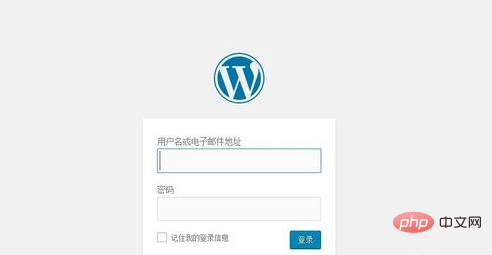
2 배경 메뉴에서 "외관=》테마=》추가"를 찾습니다.
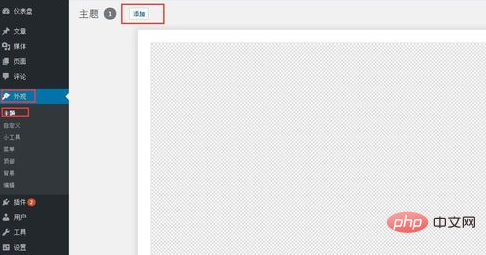
3 추가=》테마 업로드=>파일을 선택하고 지원되는 압축 테마 패키지를 업로드합니다. 서버에 따라 ;Linux는 일반적으로 zip을 지원하고, win 서버는 rar을 지원합니다
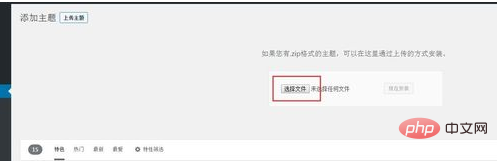
4 프롬프트 업로드 및 설치 성공=》테마를 활성화하려면 클릭하세요. 그러면 테마가 설치되고 성공적으로 활성화됩니다
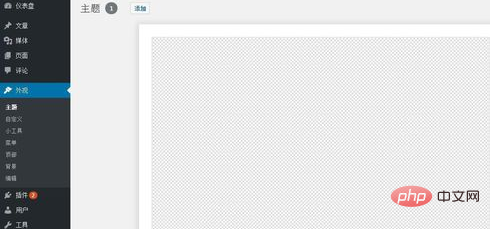
업로드하고 설치합니다. FTP를 통한 테마
FTP 관리 도구를 통해 서버에 로그인하고 설치하려는 사이트를 찾으세요.
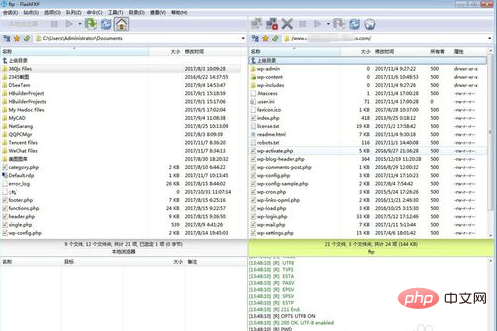
사이트 루트 디렉토리인 /wp-content/themes/를 열고 여기에 압축된 테마 패키지를 업로드하세요. 디렉터리를 선택한 다음 관리 배경을 통해 압축된 패키지의 압축을 풉니다.
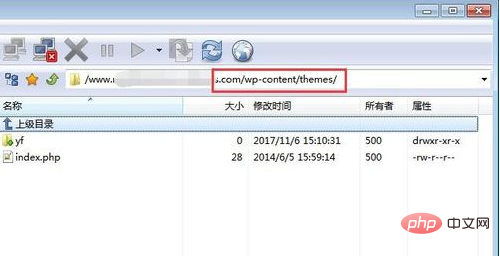
배경 테마 관리 인터페이스에서 테마를 활성화합니다. 테마가 성공적으로 업로드되고 설치되었습니다. 위의 4단계와 동일합니다.
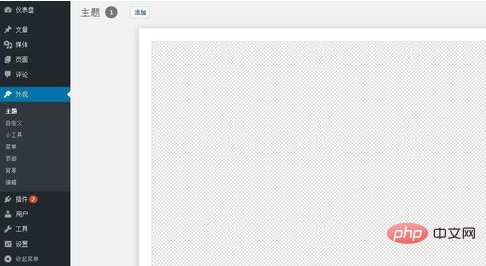
Notes
테마 설치나 업로드는 서버에서 지원하는 형식으로 압축해야 합니다. 예를 들어 Linux는 zip 압축 형식을 지원합니다.
압축된 패키지는 너무 크지 않아야 하며, 압축된 패키지는 너무 크면 안 됩니다. 암호화되지 않음
더 많은 WordPress 기술 기사를 보려면 WordPress Tutorial 칼럼을 방문하세요!
위 내용은 WordPress에 테마 템플릿을 업로드하고 설치하는 방법의 상세 내용입니다. 자세한 내용은 PHP 중국어 웹사이트의 기타 관련 기사를 참조하세요!